电脑设置锁屏密码怎么设置?图文详解操作方法
- 2018-04-16 10:10:35 分类:功能介绍
win10系统现在使用的用户很多,很多刚升级到win10的用户还不太熟悉电脑的很多操作,现在小编以win10系统为例教大家怎么设置电脑的锁屏密码。
经常看到别人电脑按下Win+L键就可以把电脑锁定了,比较小白的电脑用户想要设置但不知道从何下手,现在就让小编给大家说说电脑设置锁屏密码的方法吧。
首先按下“Win”+“I”组合键,或右下角所有设置打开WIn10的设置窗口,接下来点击右边的“账户”。
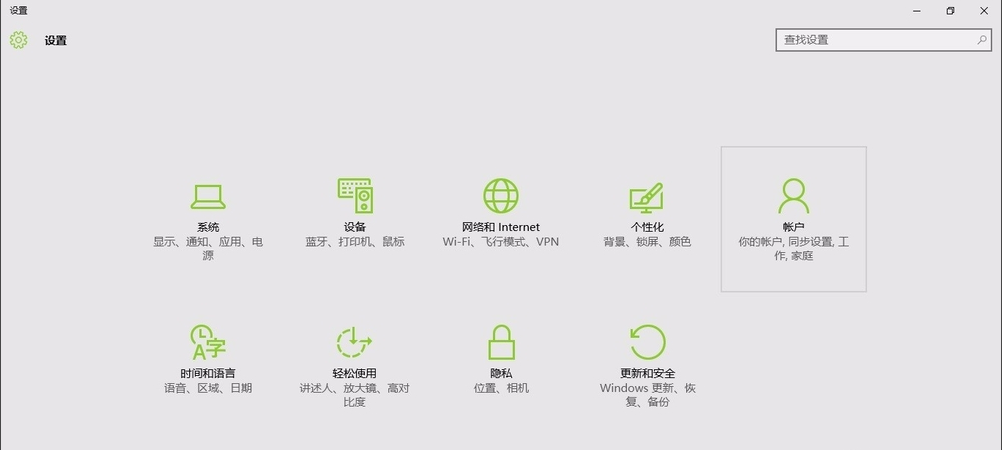
设置密码示例1
接着点击“登录选项”。
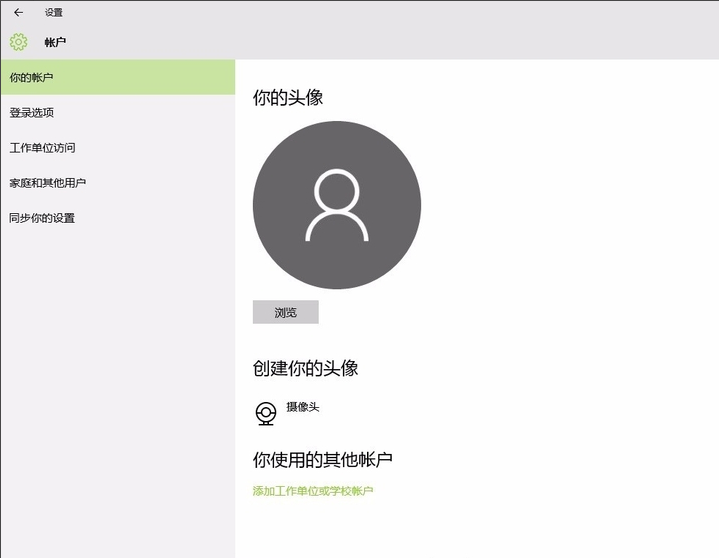
锁屏密码示例2
再点击密码下边的“添加”
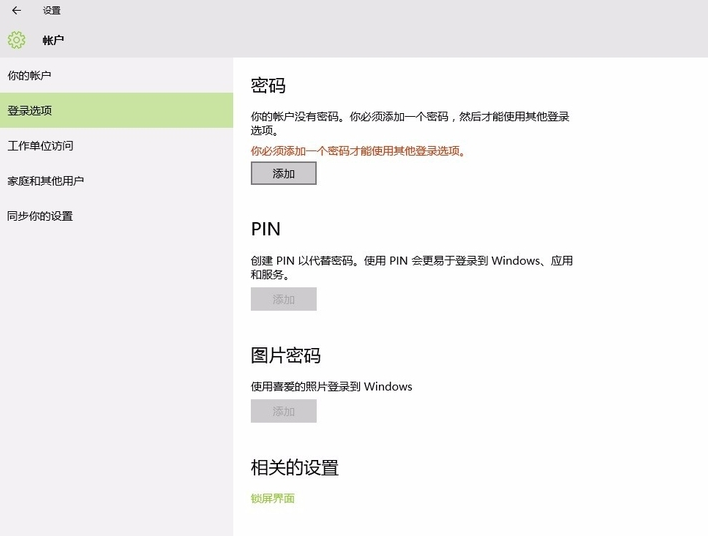
锁屏示例3
在弹出的小窗口里,把你的密码写上两次,注意第三栏是“密码提示”,别再把密码写上。然后点击“下一步”,再点击“完成”。
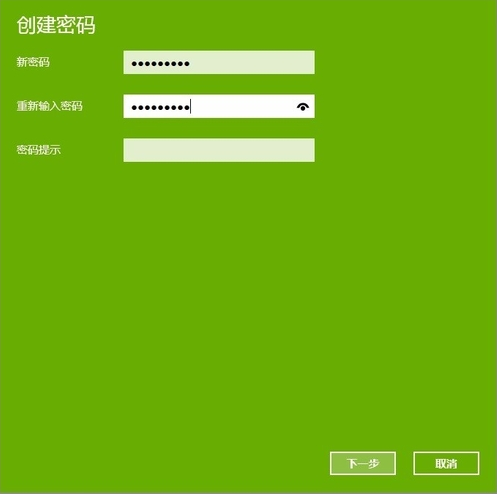
设置密码示例4
设置完成后按下Win+L键就可以看到效果了。

电脑设置锁屏密码示例5
以上就是电脑设置锁屏密码的方法,有需要的用户可以用这个方法设置,了解更多电脑教程可以关注我们官方网站。